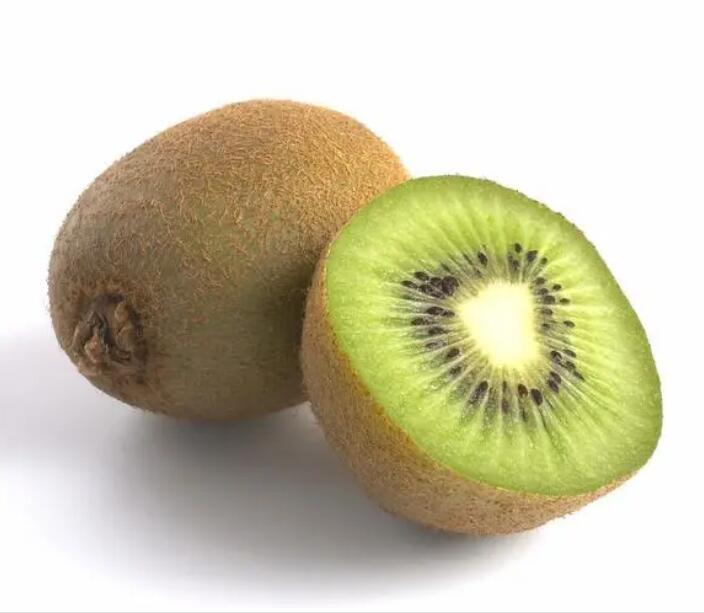局域网内远程桌面客户端的详细操作
本文主要介绍了在银河麒麟桌面操作系统V10SP1中,如何使用远程桌面客户端通过VNC、SSH、RDP等远程协议连接局域网内的计算机
一、概述
远程桌面客户端可通过VNC、SSH、RDP远程协议连接计算机。使用远程桌面客户端可访问远程电脑上的文件和网络资源,使用安装在远程电脑上的应用等,可完成于使用物理电脑相同的所有操作。
二、服务端设置
1.使用xRDP协议连接
服务端需安装xRDP包,通过终端执行sudo apt install xrdp命令进行安装。请注意,使用xRDP协议时,远程图形界面可能与本机不同步。
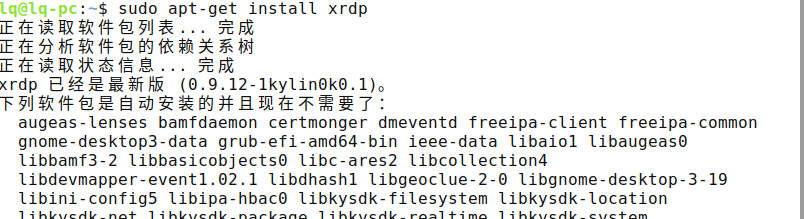
2.使用VNC协议连接
服务端需在系统设置中开启远程桌面功能,允许其他计算机通过VNC协议进行连接。此时,远程图形界面将与本机同步。
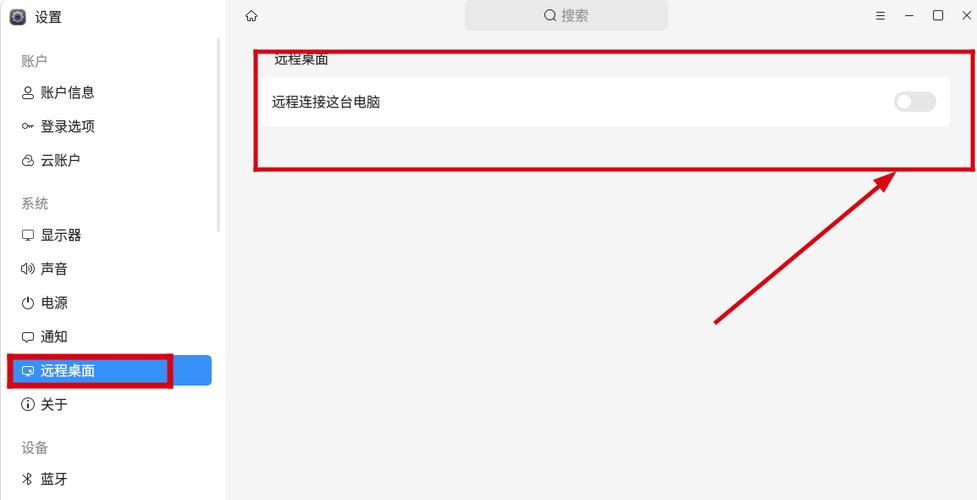
3.使用SSH连接
系统已默认安装OpenSSH,可直接通过SSH客户端进行连接。SSH连接提供字符界面访问。
三、客户端软件下载
在系统的软件商店中搜索并安装远程桌面客户端。若未找到该软件,可通过终端执行sudo apt update命令更新软件源后重新搜索安装。
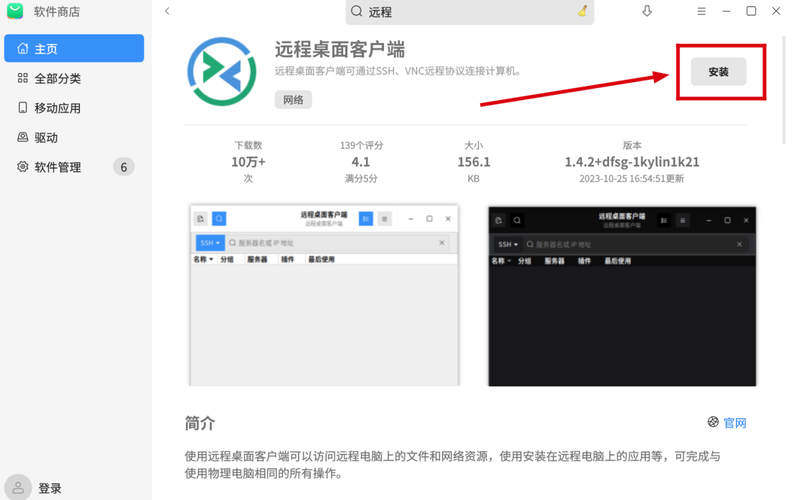
四、打开远程桌面客户端
通过开始菜单搜索远程桌面客户端,并点击打开。
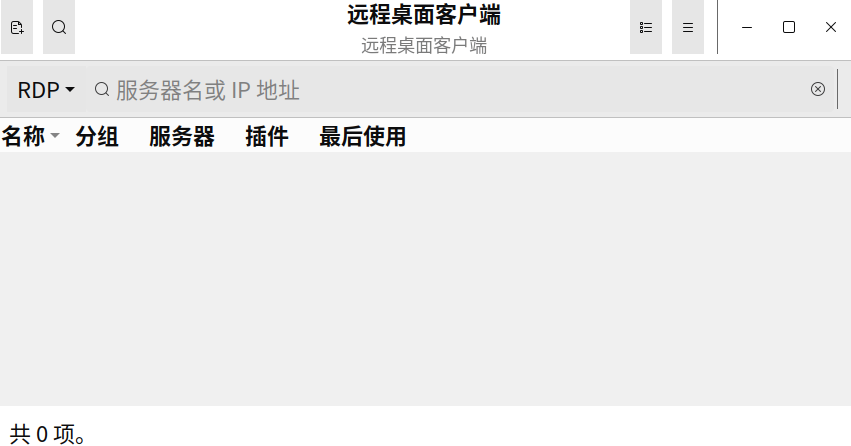
五、新建远程连接(以RDP协议为例)
1.在远程桌面客户端中,点击“ (新建连接)”按钮,弹出远程桌面设定界面。
(新建连接)”按钮,弹出远程桌面设定界面。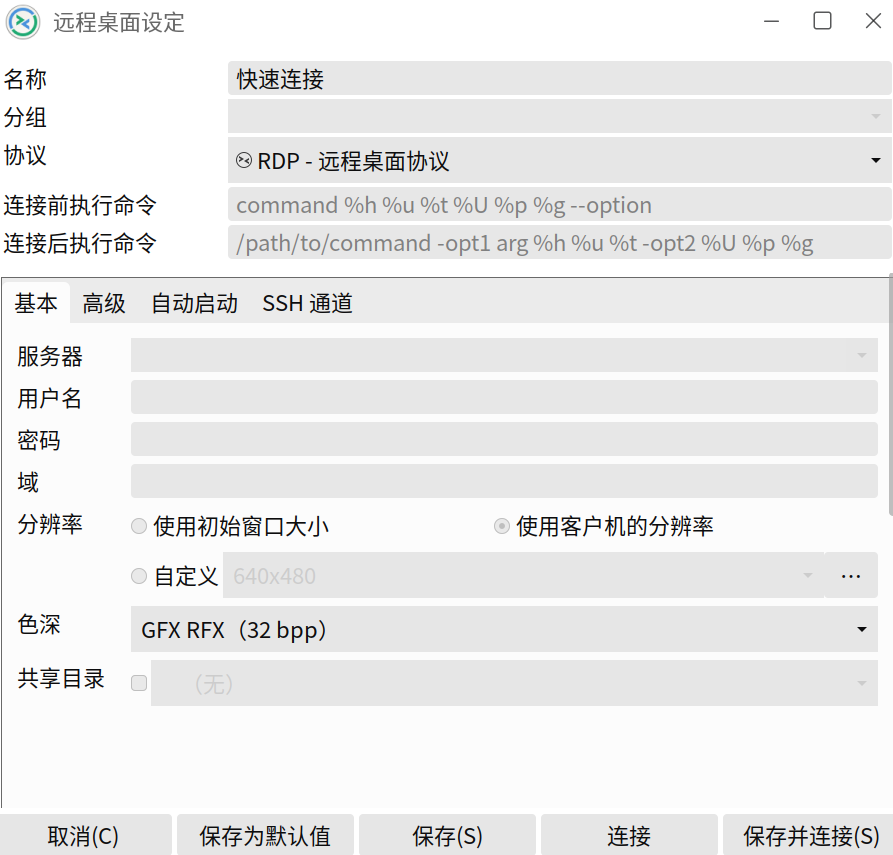
2.选择RDP协议,并在“服务器”框中输入目标计算机的IP地址(例如:172.29.182.237)。输入目标计算机的账户名称和密码。若目标计算机已加入域,需填写域名。若需共享本地目录至目标计算机,可勾选共享目录选项,并选择需要共享的本地目录路径。填写完所有参数后,点击“连接”或“保存并连接”按钮,尝试建立远程桌面连接。
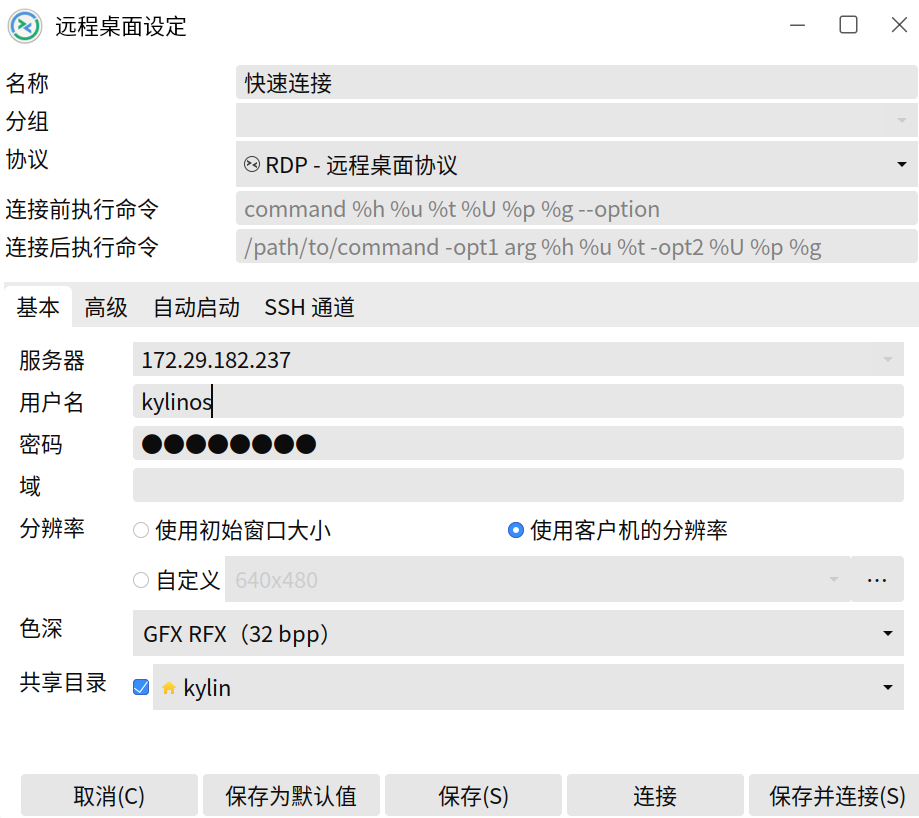
3.若连接成功,将看到远程计算机的桌面界面,此时可进行与在物理计算机上相同的所有操作。
如果您发现该资源为电子书等存在侵权的资源或对该资源描述不正确等,可点击“私信”按钮向作者进行反馈;如作者无回复可进行平台仲裁,我们会在第一时间进行处理!
评价 0 条
- 最近热门资源
- 分享如何在银河麒麟高级服务器操作系统V10SP3中需要启用内核审计功能。 176
- 分享免费开源高速下载器 171
- 一图对比分析IPv4与IPv6 167
- 统信uos家庭版与专业版的选择 166
- 分享如何查看网卡中断的数量 163
- 解决银河麒麟无法添加惠普打印机,提示'client-error-not-possible'.”错误 162
- winrar绿色无广告版分享 154
- 通过shell脚本在统信UOS/麒麟系统中安装nginx 145
- 分享在麒麟系统中关闭占用端口的进程的办法 142
- 统信UOS常见问题小总结 142